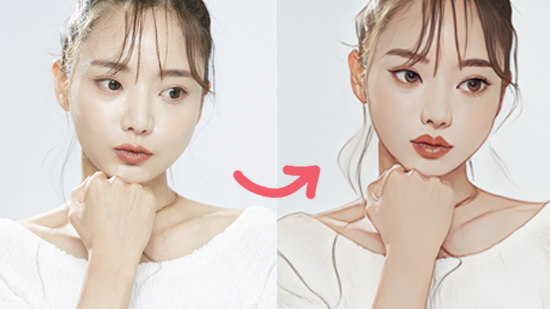AI 線條似顏繪App,輕鬆把照片轉手繪線條及似顏繪

照片轉手繪線條可以應用於製作線條圖、線條似顏繪、手繪圖等,不論是繪畫練習又或是藝術風格製作,任何照片及圖片都能用利用 AI 轉換為素描!本文分享 線條似顏繪 App 推薦, 以及如何利用 AI 製作手繪圖及線條圖的教學,讓你能省時又省力地製作各種圖片,滿足不同的圖片需求。
推薦 AI 生成 App「Vivid Glam」,它不只搭載強大的 AI 中文指令生成圖片技術,還有豐富的 AI 應用工具,快來試試吧!
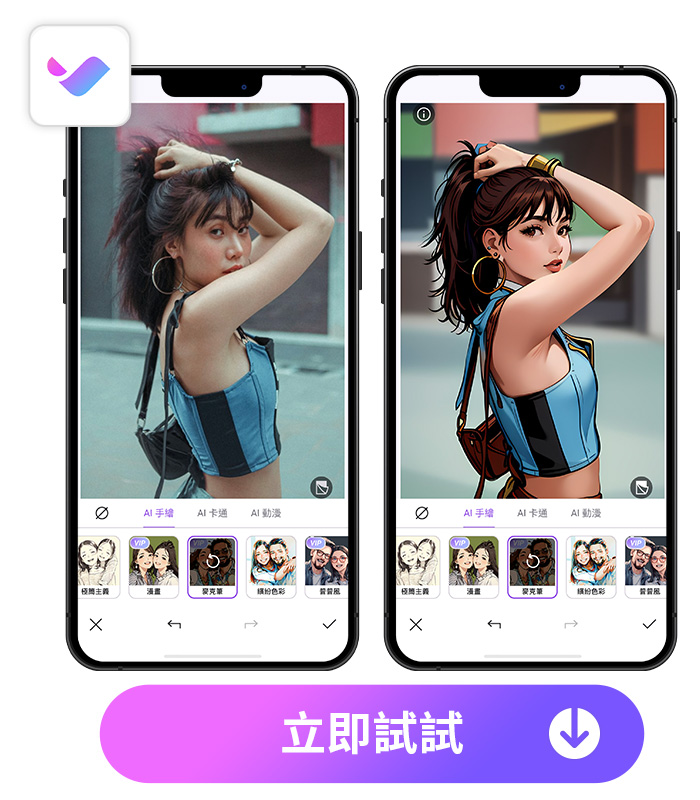
2 款線條似顏繪 App 推薦
Vivid Glam:一鍵快速生成線條似顏繪 App
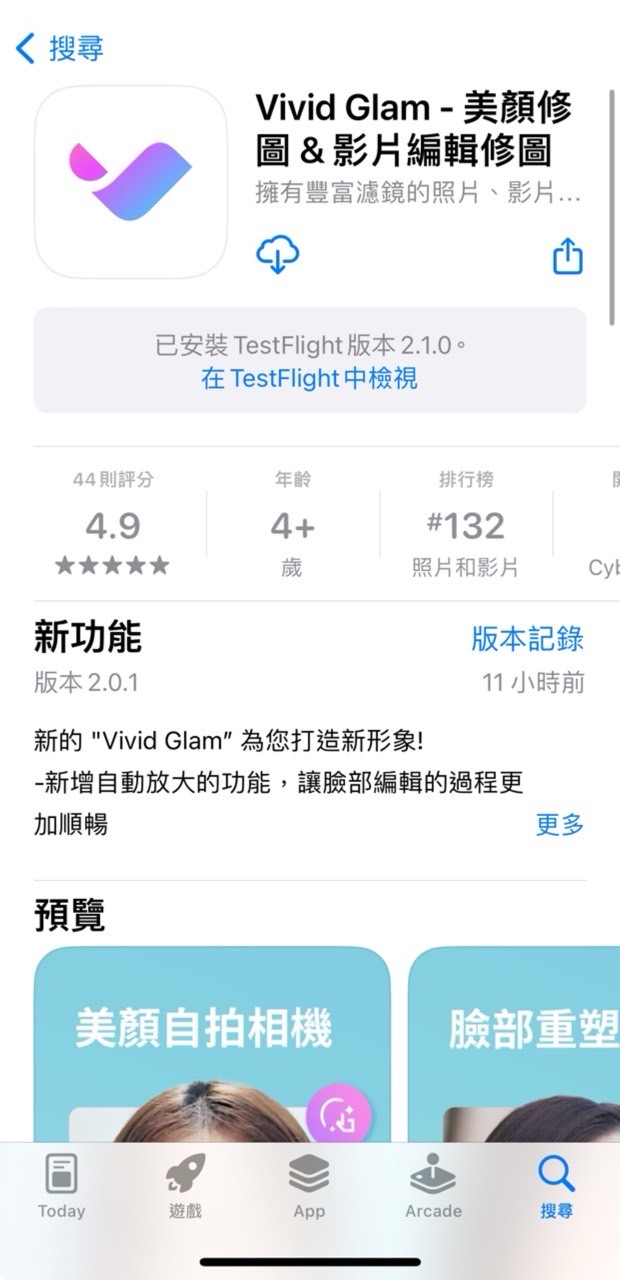
適用系統:iOS
(僅支援 iPhone X 以上機型,其他 iPhone 機型或 Android 用戶可參考另一款推薦 App MyEdit App>>)
特色功能:
- AI 手繪
- AI 卡通
- AI 動漫
- 另有 AI 時裝、AI 髮型等趣味功能
Vivid Glam 是一款內建多種 AI 功能的照片 / 影片編輯 App, 備有「AI 手繪」功能提供多種筆觸似顏繪,而且 App 也主打美顏、瘦身修圖,除了玩轉似顏繪功能外,日常照片 / 影片編輯都能一個 App 搞定!
AI 手繪
喜歡手繪的各種筆觸嗎?使用「AI 手繪」功能就可以讓照片更有線條感,一次嘗試不同的手繪筆觸風格!
不管是個人頭像、卡片需求、社群媒體需要,只要使用 Vivid Glam 的「AI 手繪」,上傳一張照片就能生成多種照片似顏繪,最棒的是,免費版本就有不少可以嘗試,喜歡的話還可以付費使用進階功能。
【極簡主義風格】
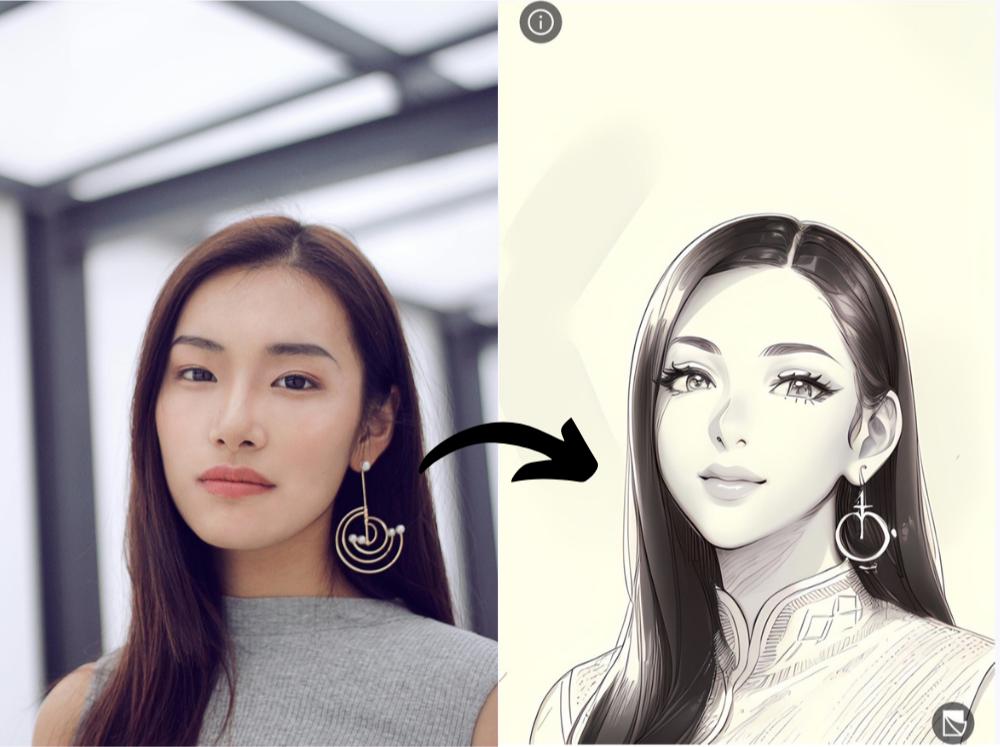
【漫畫風格】
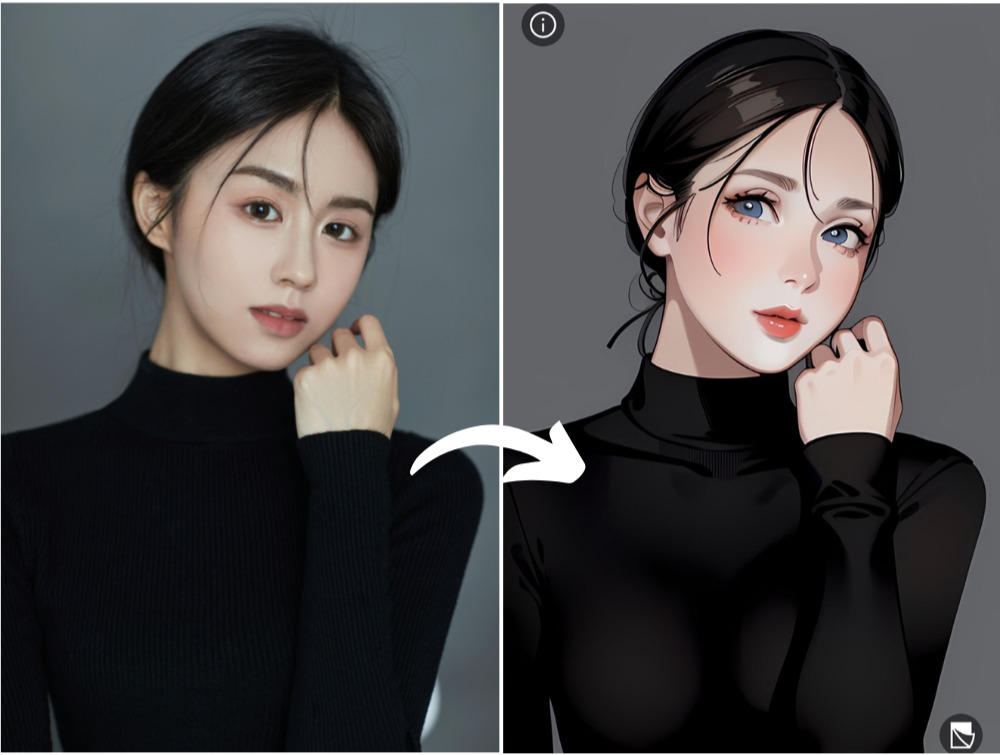
【浪漫風格】
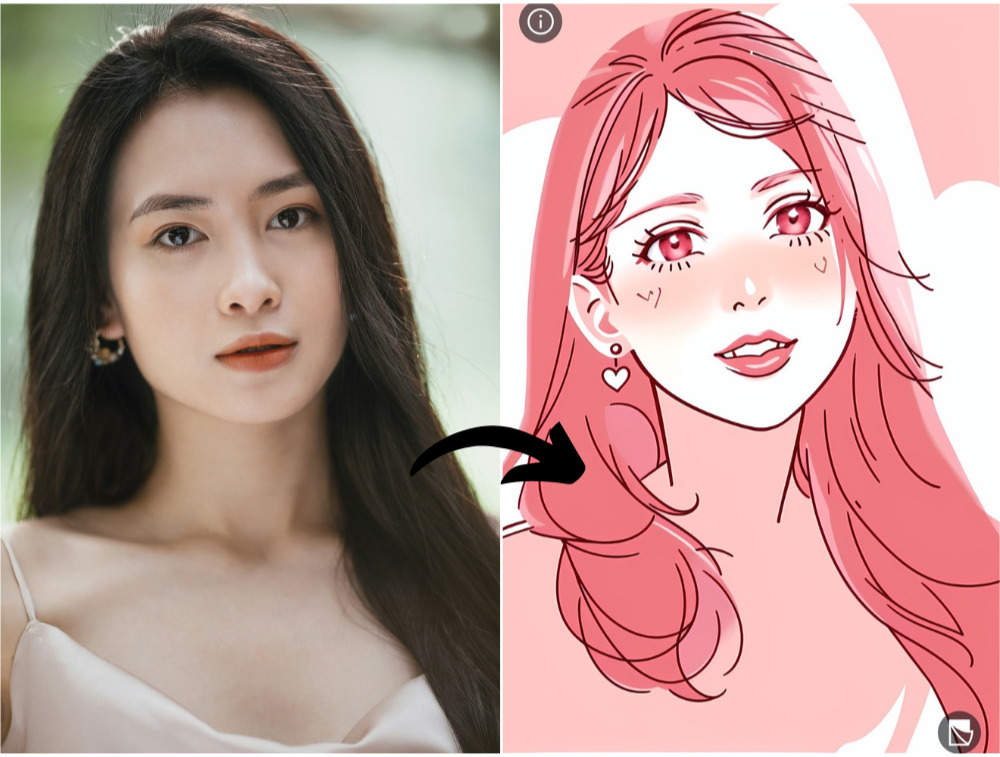
以上介紹了 3 種 Vivid Glam 的 AI 似顏繪效果,是不是很心動呢?除了線條感,還有 AI 動漫、AI 卡通主題可嘗試,滿足你各種頭像變化需求。
別忘了照片轉手繪線條外,還能一鍵瘦身、美肌、換臉、套濾鏡等,編輯日常照片也非常實用,快來免費下載 Vivid Glam 吧!
MyEdit App:強大 AI 功能線條似顏繪 App
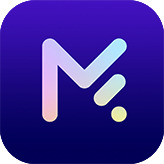
支援作業系統:iOS、Android
特色功能:
- AI 輸入中文生成圖片
- AI 手繪
- AI 虛擬人像
- AI 趣味實景
- AI 取代
- 另有 AI 時裝等豐富工具
MyEdit 是一款提供多種有趣生成式 AI 工具的 AI 線條似顏繪 App。提供三種功能可把照片變成線條似顏繪,包含:「AI 手繪」、「AI 虛擬人像」及「AI 趣味實景」。
AI 手繪
「AI 手繪」模仿線條似顏繪效果,提供不同的筆觸及風格,一鍵打造多種繪畫效果,包含極簡主義、繽紛色彩、普普風、麥克筆、蠟筆、漫畫等。
利用「AI 手繪」將親友及毛小孩的照片通通變畫像,輕鬆自製情侶似顏繪或寵物似顏繪,還能印在馬克杯或衣服上,打造最特別的專屬禮物。
【極簡主義風格】
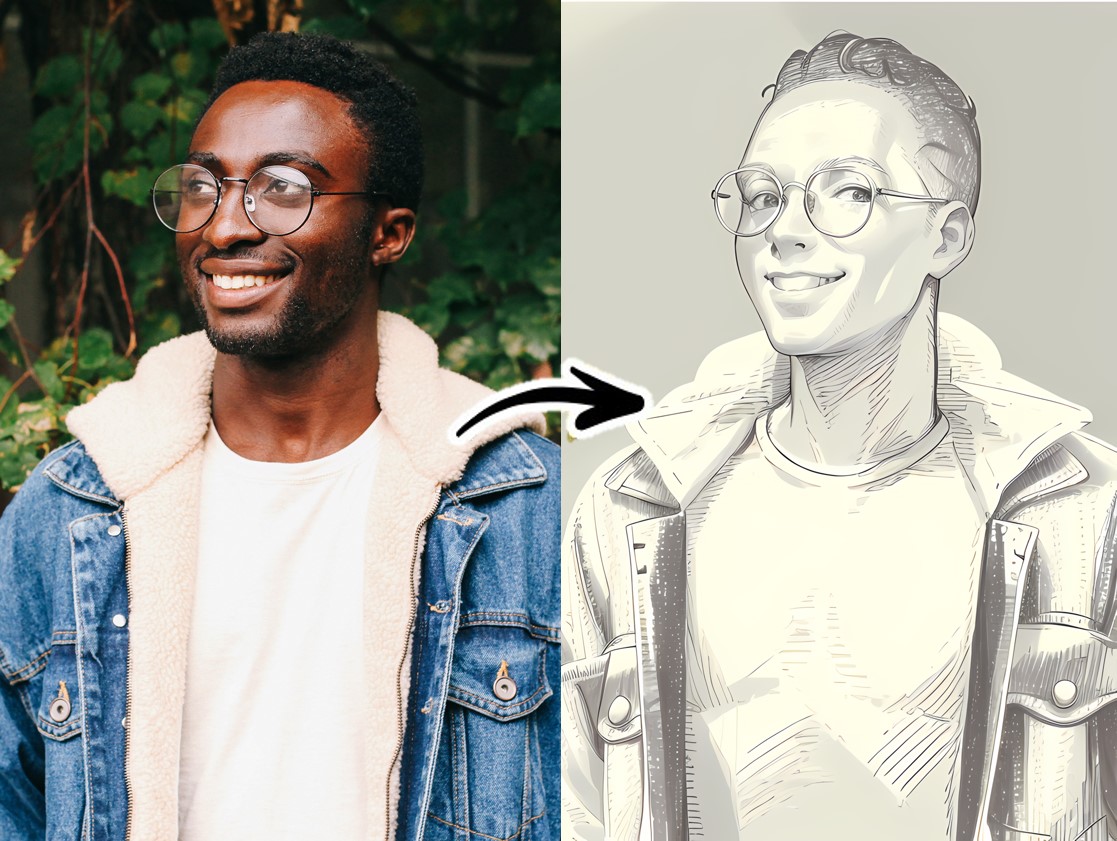
【普普風格】

【漫畫風格】

AI 虛擬人像
「AI 虛擬人像」可以輕易將照片轉換為多種角色及風格的擬真人像,提供寫實及藝術兩種風格,讓你可以把照片轉手繪線條。人人都能快速上手,只要上傳 10-20 張照片,等待幾分鐘即能獲得完美的線條及手繪圖。
了解如何生成線條似顏繪,教學請點擊此處 >

AI 趣味實景
「AI 趣味實景」功能將照片場景轉換為多種藝術風格,最大的特色是可以自由輸入中文指令,生成特定風格。而且特別適合用於建築及街道景物。如果你想將風景轉為手繪線條,只要上傳一張照片並輸入中文敘述,「AI 趣味實景」立即將照片轉換為指定效果。
了解如何生成線條圖及手繪圖,教學請點擊此處 >
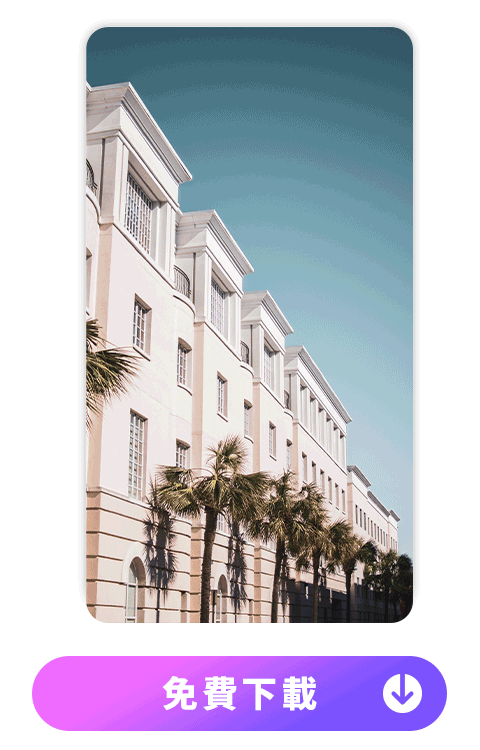
AI 取代(目前僅支援 iOS)
想針對生成後的圖片做調整,以便完美符合你的需求嗎?新推出的「AI 取代」功能,可以無中生有或替換任何物體,輸入中文指令後,輕鬆把指定區域更換成想要的內容,真的是像魔法一樣的生成效果!
為似顏繪加上項鍊
如果生成線條似顏繪後,想加上項鍊或帽子等飾品,你可以塗抹特定位置,並輸入中文指令「珍珠項鍊」,即可為畫中人物加上項鍊,美麗氣質更加分!
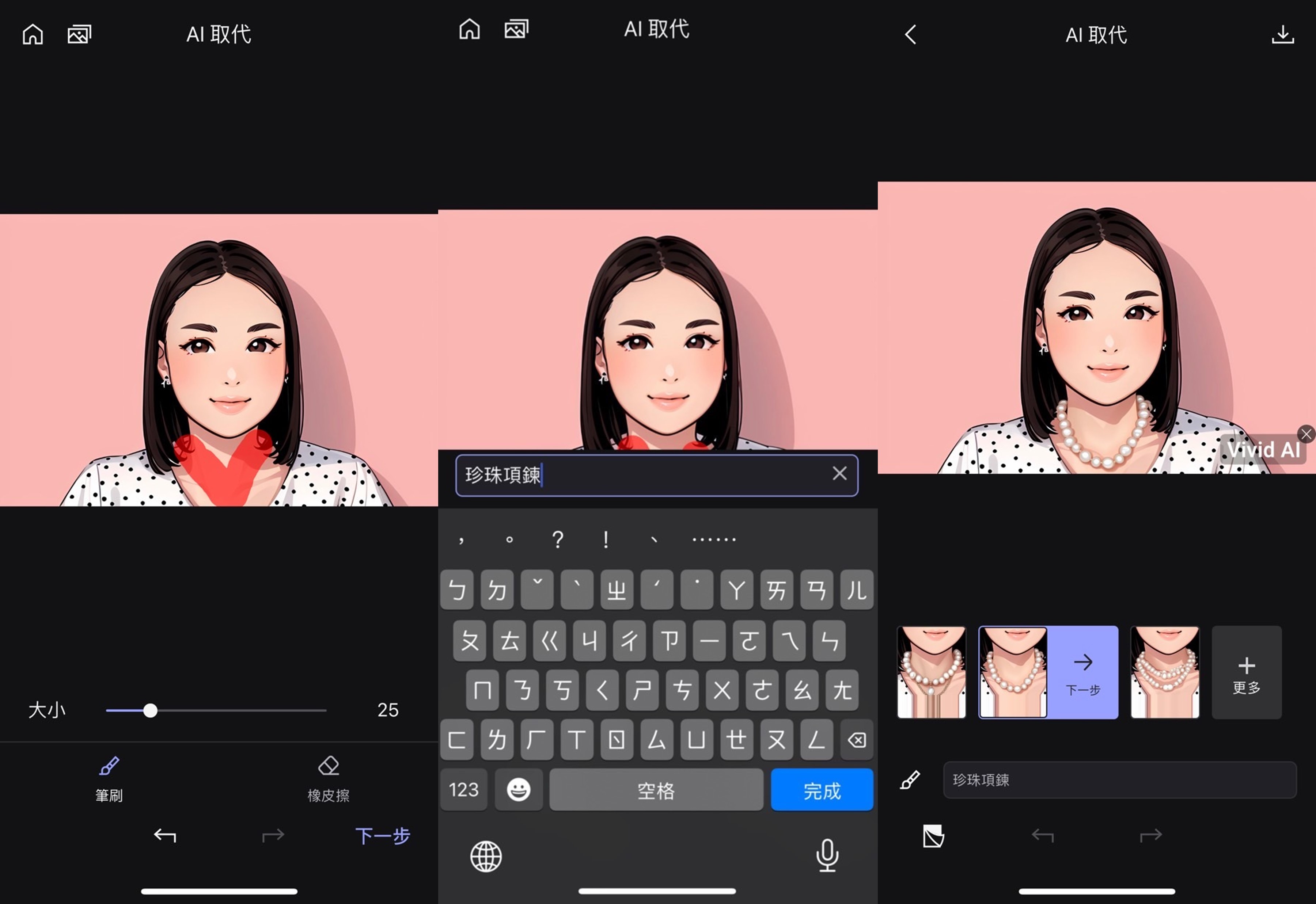
如果你想要製作多種風格的照片及圖片,非常推薦可以下載擁有強大 AI 技術的 MyEdit App!
相關推薦閱讀:
- 7 款AI照片卡通化App推薦,將真人相片變Q版卡通及漫畫!
- 最強 AI 照片換衣服 App 推薦,自由體驗多種穿搭或幫證件照換衣服
- 7 款 AI 照片 App 推薦:不只韓系大頭照,一鍵 AI 人像生成 38 種風格!
照片轉手繪線條 3 步驟教學
接下來就利用 Vivid Glam 的「AI 手繪」來示範製作手繪線條圖!
建議可以先免費下載Vivid Glam App,跟著教學一起操作學更快:
AI 手繪
- 打開 Vivid Glam App 首頁,點選「AI 手繪」功能。
- 上傳想變成線條似顏繪的照片,選擇「藝術風格」並點選「極簡主義」效果,就可以輕鬆獲得線條手繪感照片。
- Vivid Glam 提供兩種不同風格「寫實風格」、「藝術風格」,除了線條感,也有多種筆觸任你選擇,推薦都嘗試看看再選擇喜歡的成品!
- 確定生成圖片後,點選右下角「打勾鍵」並再點選「儲存」,即可獲得自製的線條似顏繪囉。

💡建議提供的照片盡可能滿足步驟中的條件,以獲得最佳的生成結果喔。

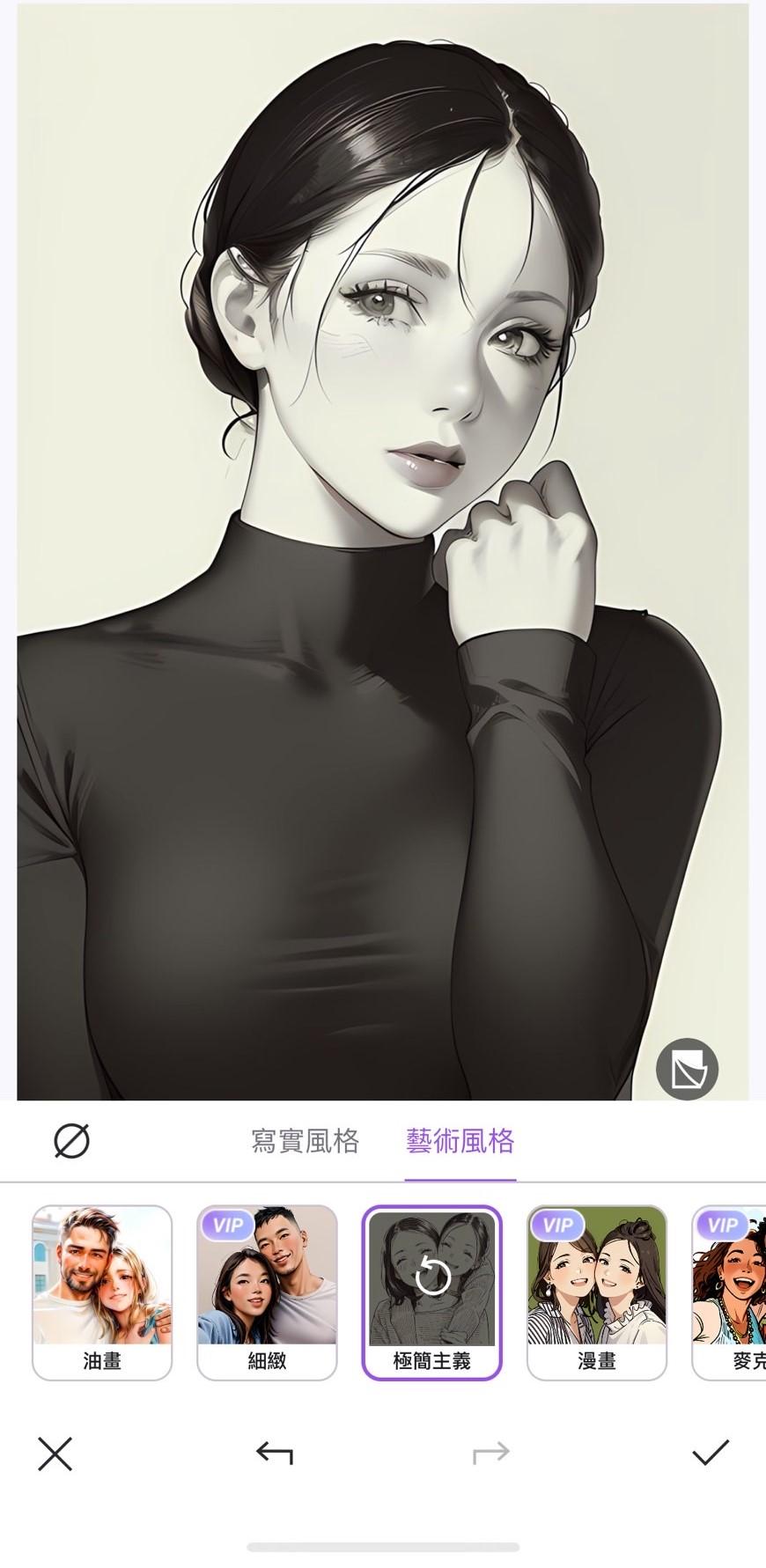

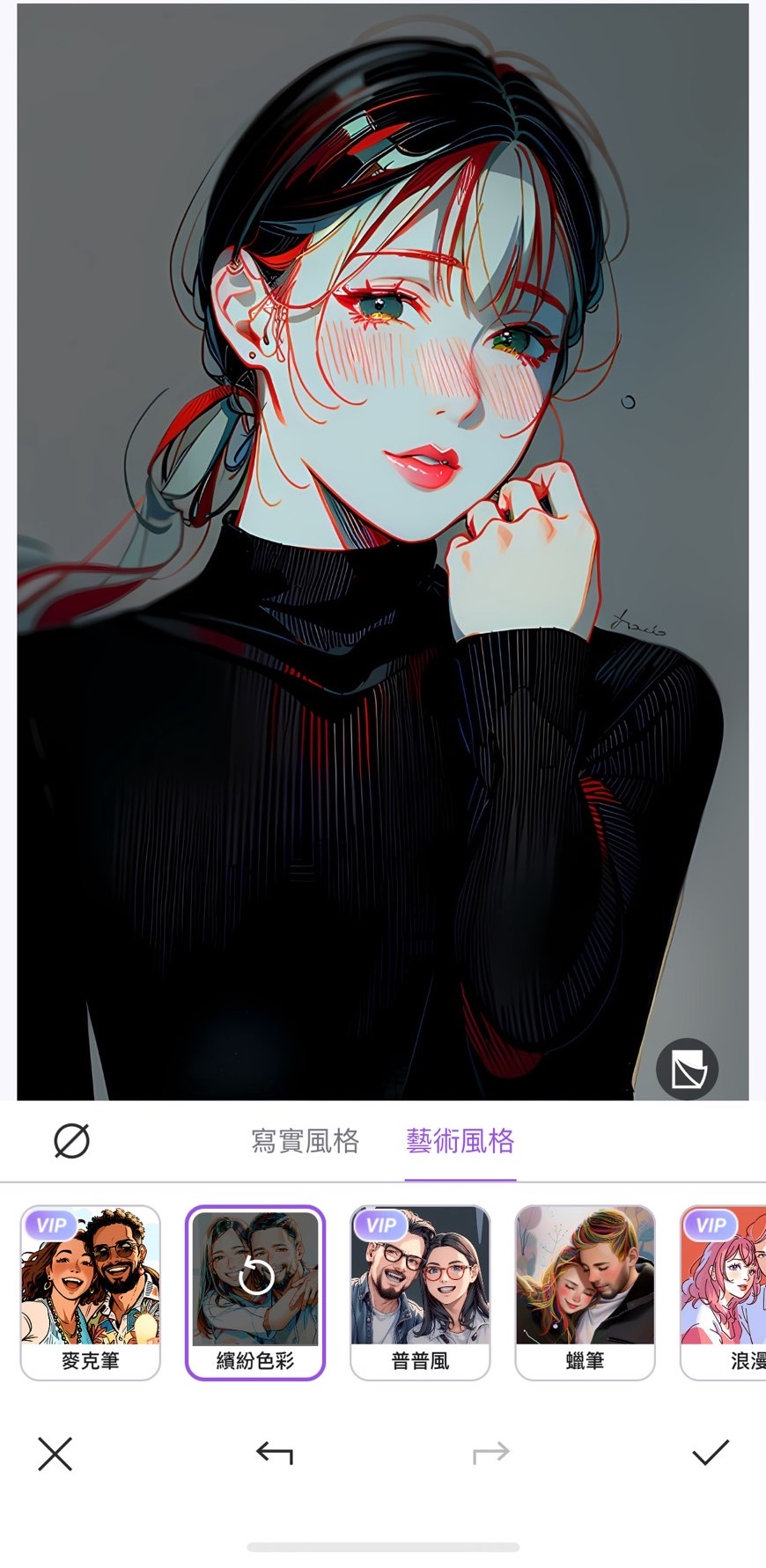

有了 Vivid Glam 這款超好用的 AI 生成 App,簡單步驟就能把照片轉手繪線條,還可以自選寫實或藝術風格滿足不同需求!
想要快速獲得線條似顏繪,就快來下載 Vivid Glam,立即享受照片變手繪的樂趣!
線上照片轉線條圖網站推薦:MyEdit
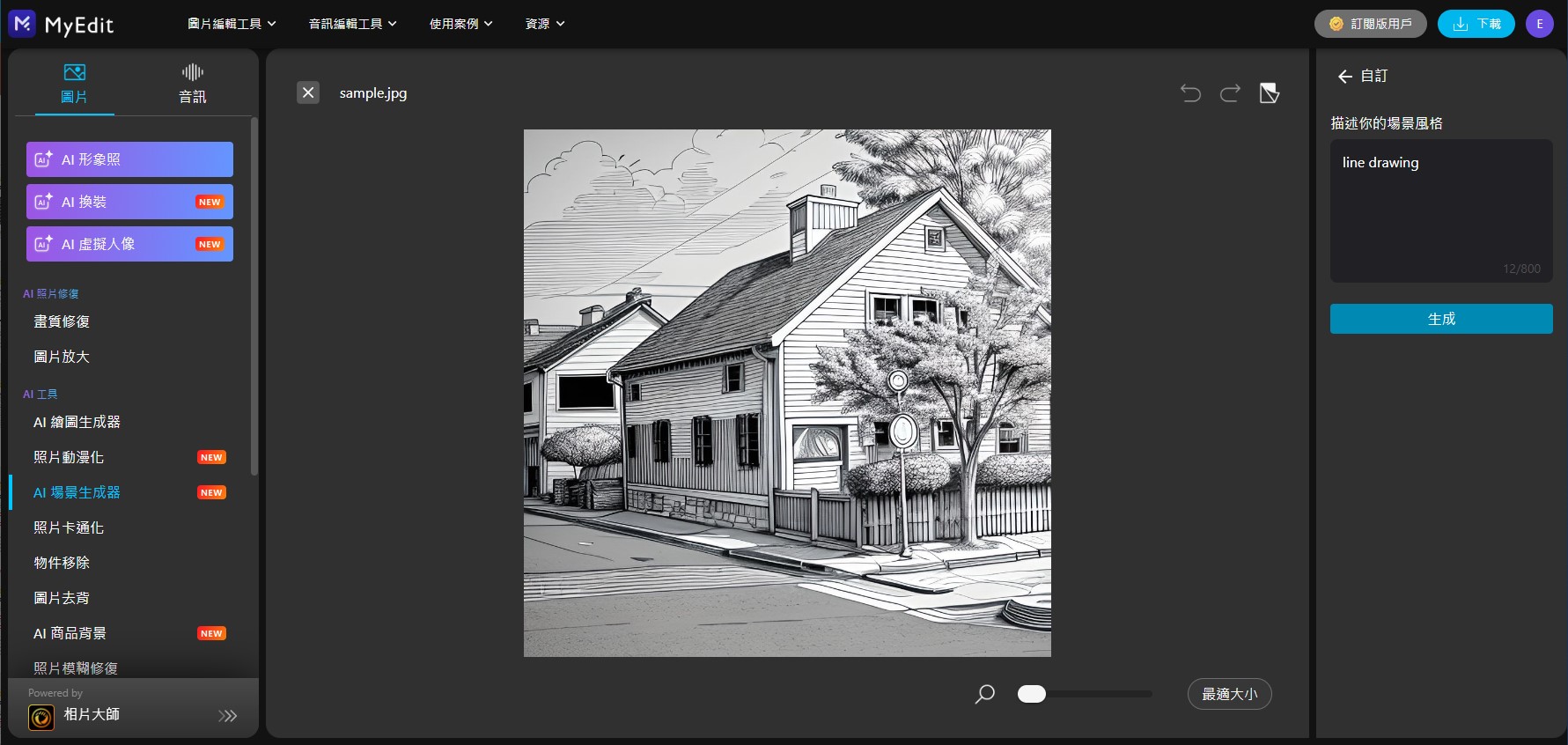
特色功能:
- 完全免安裝、無廣告,手機桌機都能用
- 強大的 AI 場景生成器,可以生成無限風格
- 一鍵套用的預設藝術風格
- 可輸入敘述文字客製化轉換圖片風格
MyEdit 除了有 App 版本外,還是一個全方位的 AI 生成與應用工具線上網站,免費提供許多圖片相關的 AI 編輯工具,而其中的「AI 場景生成器」可以針對建築及景物透過輸入中文指令來製作線條圖!
MyEdit 也保障最需要注意的安全隱私問題,因為網站上的照片都會經過加密、沒有任何人可以存取,圖片也會自動刪除,所以完全不用擔心。
MyEdit 還提供許多預設的藝術風格,同時也能於「自訂」區自行輸入中文敘述來生成各種繪畫或圖像風格,不像其他工具需要使用英文,降低門檻外,更不受限於像素風格,能盡情打造期待中的照片風格。
照片轉手繪線條常見問題
我們最推薦的線條似顏繪 App 是 Vivid Glam,有「AI 手繪」功能可以將照片轉為手繪圖及線條圖,還有其他諸多的筆觸風格可選擇!
請先下載線條似顏繪 App Vivid Glam,並選擇「AI 手繪」,接著上傳照片並選擇風格或輸入想要的風格,即可把照片轉手繪線條。
想把圖片轉線條,推薦可以使用搭載強大 AI 技術的 Vivid Glam,並於「AI 手繪」輸入中文敘述指令,如:手繪線稿、線條圖,即可轉換照片及圖片風格。
線條圖除了可以讓社群圖片更豐富,還可以用於給小孩子練習著色,又或是作為繪畫練習素材等。